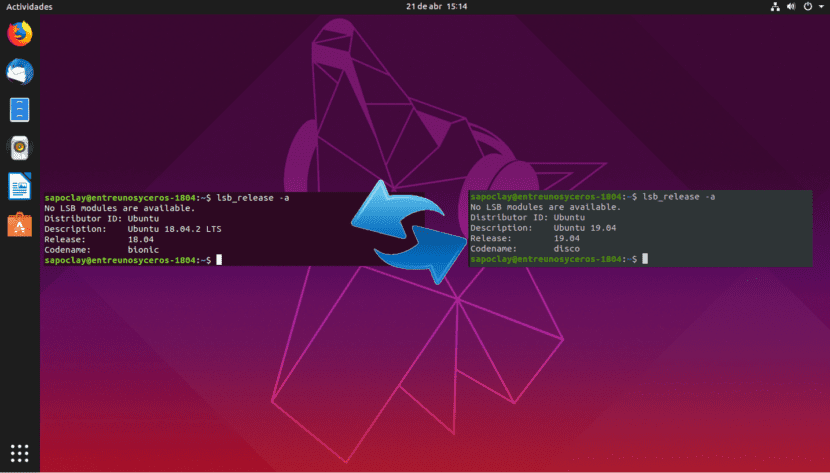
Järgmistes ridades vaatleme kuidas saaksime uuendada Ubuntu 18.04-st otse terminalist Ubuntu 19.04-ni. Mõne päeva taguses artiklis selgitas kolleeg meile kuidas uuendada Ubuntu 18.04 ja Ubuntu 18.10 Ubuntu 19.04-le. Kuid kuna Ubuntu 18.10 on endiselt toetatud, peavad versiooni 18.04 kasutajad kõigepealt värskendama versioonile 18.10 ja järgima sama protsessi, et värskendada versioonile 19.04.
Midagi, mida ma arvan, et peate meeles pidama, on see Ubuntu 19.04 Disko Dingo see on tavaline stardipauk. See tähendab, et see on üks neist versioonidest, mis on 9 kuud tuge. Minu arvates peaksid kasutajad, kes kasutavad Ubuntu igapäevases töös, jääma LTS-i versiooni juurde, kuid see on maitse küsimus. Selle näite jaoks kavatsen kasutada Ubuntu 18.04 virtuaalset masinat, kuna olen alati eelistanud oma töökollektiivides liikuda LTS-i versioonide vahel.
Nagu kolleeg oma artiklis märkis, kuidas uuenda versioonile Ubuntu 19.04Kui Ubuntu 18.04 kasutajad järgivad standardset täiendamise protseduuri, palutakse neil kõigepealt uuendada versioonile 18.10. Selle põhjuseks on asjaolu, et Ubuntu 18.10 ei ole veel oma kasuliku elu lõppu jõudnud. Pärast seda, kui Ubuntu 18.10 on oma kasuliku eluea lõpule jõudnud 2019. aasta juulis, saavad Ubuntu 18.04 kasutajad uuendada otse versioonile 19.04, järgides standardset täiendamise protseduuri..
Seda öeldes näeme järgmisena, kuidas saame uuendus Ubuntu 18.04-lt käsurealt otse Ubuntu 19.04-le, mööda Ubuntu 18.10. Kui te ei soovi 3 kuud oodata või teil pole aega kaks korda värskendada, võite järgida alltoodud juhiseid.
Kuidas uuendada Ubuntu 18.04-st otse terminalist Ubuntu 19.04-ni
Järgmistes ridades me läheme muuta värskendusteed, mille Canonical meile vaikimisi annab. Selle näite jaoks kasutatav Ubuntu versioon on:

Kõigepealt käivitage järgmine käsk: olemasoleva tarkvara uuendamine. Tähtis on tähelepanu pöörata kui selle käsu käivitamise ajal on installitud uus kernel, peate jätkamiseks taaskäivitama värskendusprotsessiga. Terminalis (Ctrl + Alt + T) kirjutame:
sudo apt update && sudo apt upgrade
Jätkame selle tagamist meil on installitud update-manager-core pakett kirjutades samasse terminali:
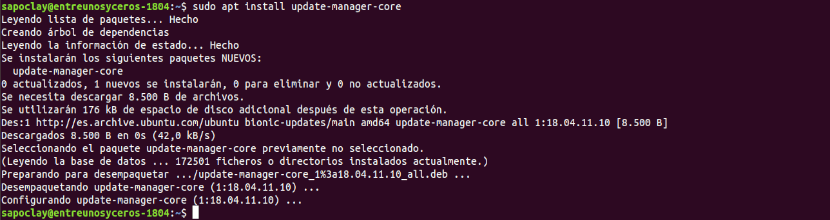
sudo apt install update-manager-core
Järgmine asi, mida me teeme, on redigeeri konfiguratsioonifaili kasutades eelistatud käsurea tekstiredaktorit:
sudo vi /etc/update-manager/release-upgrades
Selle faili allosas muuda päringu väärtus väärtusestlts"A"normaalne".
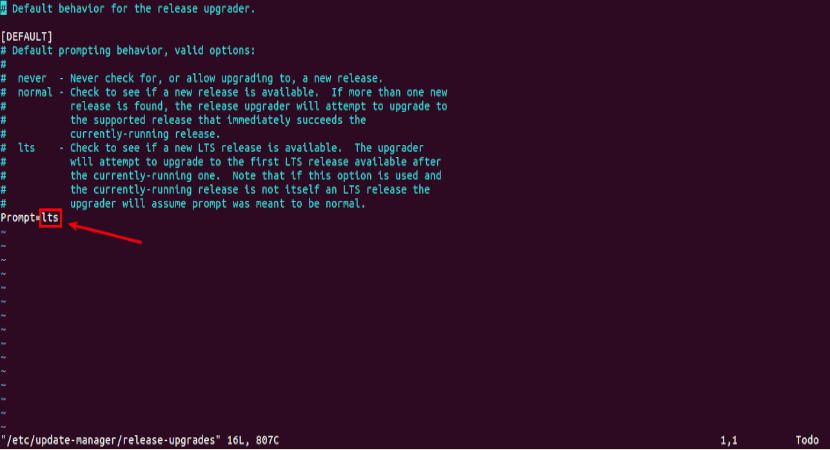
Prompt=normal
Lõpuks, salvestage fail ja väljuge redaktorist teksti.
Keela kolmanda osapoole allikad
Siis peame täitma järgmise käsu muutke arhiivis kõik bioonilise esinemise kettaks / Etc / apt / sources.list. biooniline on Ubuntu 18.04 nimi, samas kui ketas on Ubuntu 19.04 nimi.
sudo sed -i 's/bionic/disco/g' /etc/apt/sources.list
Kui olete faili lisanud kolmanda osapoole hoidlad / Etc / apt / sources.list ja kataloogis /etc/apt/sources.list.d/, keelake kõik kolmanda osapoole hoidlad. Seda saate teha, kommenteerides faili igat rida, lisades alguses sümbol #. Kui olete valmis, salvestage fail.
ajakohastama
Pärast kolmanda osapoole hoidlate keelamist käivitage järgmised käsud tarkvara allikate värskendamine. Samuti värskendame tarkvara uusimale versioonile, mis on saadaval Ubuntu 19.04 hoidlas. Seda sammu nimetatakse minimaalseks värskenduseks:
sudo apt update sudo apt upgrade
Pärast minimaalse värskenduse lõppu käivitage järgmine käsk alusta täielikku värskendamist:
sudo apt dist-upgrade
Nüüd sa saad eemaldage vananenud / mittevajalikud tarkvarapaketid teie Ubuntu süsteemist:
sudo apt autoremove && sudo apt clean
Lõpetada taaskäivitage süsteem:
sudo reboot now
Pärast taaskäivitamist saate avada terminaliakna ja kontrollige oma Ubuntu versiooni käsuga:
lsb_release -a
Peaksite nägema järgmist:

Ja sellega oleme värskendanud Ubuntu 18.04 otse Ubuntu 19.04 pole vaja kaks korda värskendada ega oodata, kuni Ubuntu 18.10 lõpetatakse.
Proovisin seda teha, mul oli esimene tuumapaanika, 🙂
Seda kasutatakse selle värskendamiseks, kui W10 on installitud samale kettale ja et ta austab seda?
See töötab super !!
Suurepärane, see töötas.
Üks päring, mul on asus ryzen 5 koos radeon vega graafikavideokaardiga ja ma lihtsalt värskendasin talle ubuntu ja jälgin seda postitust. Kui arvuti käivitub, näitab see Ubuntu käivitamisel mulle lillat ekraani, mis kestab kõige rohkem 3 sekundit; Internetis otsides öeldi, et see oli mõeldud videokaardi draiveritele, mis vastavalt sellele, mida ma pidin neid seadistama, on tõsi, ma ei tea, kuidas seda teha. Siis sain veel ühe vastuse, milles öeldi, et kui värskendan ubuntut versioonile 19.04, võib viga olla fikseeritud, kuid see jätkub.
Kas kellelgi teist on ideid, kuidas seda parandada?
Tänan teid ja oleksin teile tõesti tänulik, kui aitate mind.
Tere, ma tean, et see on juba mitu kuud juhtunud, kuid vastus võib olla kellelegi kasulik, see on probleem ACPI-ga, mida peate tegema, peate sisestama alglaadimisvalikud ja vajutama e-tähte see ütleb linux ja paned pci = np acpi. sellega see algab
Suurepärane aruanne, lihtne, praktiline ja lihtne. Palju õnne
lõpuks pean selle normaalsest väärtusest lts tagasi viima ??
Pole sõpra, kuna 19.04 versioon pole LTS, vaid NORMAL versioon, loodan, et olen teid aidanud! 🙂
See toimis suurepäraselt, Jumal õnnistagu teid,
Suur aitäh.
Tere, minu failid on ohus, kui värskendan? Teisisõnu, kas ma peaksin tingimata kinnitama?
Suur tänu postituse eest, nüüd on mul arvutis Disco Dingo.
Uuendamise ajal olid Finderi stiilid rikutud. Lisateabe saamiseks näete virnastamisvoos küsimuse järgmist linki
https://es.stackoverflow.com/questions/319155/como-arreglo-los-estilos-del-buscador-de-ubuntu